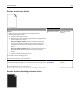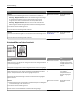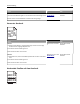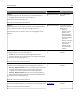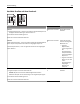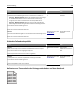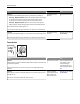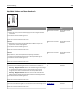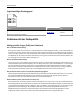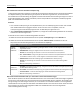Operation Manual
Vertikale Lücken auf dem Ausdruck
Leading edge
Trailing edge
Aktion Ja Nein
Schritt 1
a Stellen Sie sicher, dass Ihr Softwareprogramm das richtige Füllmuster
verwendet.
b Senden Sie den Druckauftrag erneut.
Weist der Ausdruck vertikale Lücken auf?
Wechseln Sie zu Schritt
2.
Das Problem wurde
behoben.
Schritt 2
a Überprüfen Sie auf dem Druckerbedienfeld im Menü "Papier" die
Papiersorte und das Papiergewicht.
b Senden Sie den Druckauftrag erneut.
Weist der Ausdruck vertikale Lücken auf?
Wechseln Sie zu Schritt
3.
Das Problem wurde
behoben.
Schritt 3
Überprüfen Sie, ob Sie den empfohlenen Papiertyp verwenden.
a Legen Sie die empfohlene Papiersorte in die Papierzuführung ein.
b Senden Sie den Druckauftrag erneut.
Weist der Ausdruck vertikale Lücken auf?
Wechseln Sie zu Schritt
4.
Das Problem wurde
behoben.
Schritt 4
a Nehmen Sie das Belichtungskit heraus und setzen Sie es wieder ein.
Warnung - Mögliche Schäden: Setzen Sie das Belichtungskit nicht länger
als zehn Minuten direktem Licht aus. Wird sie dem Licht zu lange
ausgesetzt, kann dies zu Problemen bei der Druckqualität führen.
Warnung - Mögliche Schäden: Berühren Sie nicht die Unterseite des
Belichtungskits. Das Belichtungskit könnte dadurch beschädigt werden.
b Senden Sie den Druckauftrag erneut.
Weist der Ausdruck vertikale Lücken auf?
Wechseln Sie zu Schritt
5.
Das Problem wurde
behoben.
Schritt 5
Tauschen Sie das Belichtungskit aus und senden Sie den Druckauftrag erneut.
Weist der Ausdruck vertikale Lücken auf?
Wenden Sie sich an den
Kundendienst.
Das Problem wurde
behoben.
Fehlerbehebung 198